 Avete mai a che fare con operazioni che vanno ripetute periodicamente ma delle quali vi dimenticate facilmente? Ecco, io si. Nello specifico si tratta di una casella di posta che devo tenere sotto controllo non quotidianamente, ma neanche una volta al mese!
Avete mai a che fare con operazioni che vanno ripetute periodicamente ma delle quali vi dimenticate facilmente? Ecco, io si. Nello specifico si tratta di una casella di posta che devo tenere sotto controllo non quotidianamente, ma neanche una volta al mese!
Per questo motivo ho voluto scrivere qualche riga di codice che, opportunamente associata alle operazioni schedulate di Windows, fa comparire un messaggio a video che chiede di aprire il programma da me scelto, con la possibilità di accettare e proseguire o non procedere affatto evitando l’apertura del software.
Il codice è davvero semplice:
'***************************************************** ' Can I Open The Application? ' GSolone 2012 - dev@gfsolone.com ' Script piuttosto semplice fatto per essere ' associato ad un task schedulato e chiedere di ' aprire un'applicazione. Nel mio caso il client di ' posta per verificare nuove mail in una mailbox ' utilizzata raramente. '***************************************************** set WshShell = CreateObject("WScript.Shell") strQuestion = "Posso lanciare EarlyBird per la verifica della posta arrivata?" answer= msgbox (strQuestion, vbYesNo) if answer= vbYes then Command = "%UserProfile%\thunderbird\thunderbird.exe" WshShell.Run Command end if wscript.quit
Nella variabile “strQuestion” è possibile specificare la frase che comparirà a video ogni volta che verrà eseguito il VBScript, chiaramente modificabile secondo propria esigenza.
Nella variabile “Command” va specificato il percorso dell’eseguibile da lanciare. Nel mio caso si tratta di una versione portable di Mozilla EarlyBird (Thunderbird in versione Aurora, ndr) che verrà aperta solo rispondendo positivamente al messaggio che compare a video.
Programmare l’operazione
Un modo rapido e semplice per far si che Windows proponga il messaggio a video ogni volta che ne avete necessità. Fate clic su Start e cominciate a scrivere “Utilità di …” fino a quando Windows non vi proporrà l’Utilità di Pianificazione:
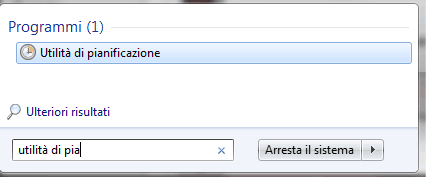
A questo punto basterà selezionare dalla destra la voce “Crea attività di base“, dargli un nome ed una descrizione (quest’ultima non necessaria) e programmare ogni quanto farla entrare in funzione, quindi scegliere “Avvio programma” come azione predefinita e attraverso lo “Sfoglia” andare a ripescare il file VBS che avrete precedentemente salvato sul vostro PC.
A questo punto la finestra finale riepilogherà il vostro percorso e le scelte fatte per l’attivazione dello script:

Il gioco è fatto, non dovrete fare altro che attendere il giorno e l’ora dell’attivazione per poter avere il vostro promemoria personalizzato!
Inutile dire che modificando lo script o creandone diverse copie potrete avere più promemoria e più avvii di applicazioni pronti per essere schedulati ed utilizzati come meglio credete :-)
Il codice sorgente sempre aggiornato ed eventuali modifiche saranno disponibili sul Wiki pubblico di gfsolone.Com all’indirizzo public.gfsolone.com/wiki/doku.php?id=vbreminder
Buon lavoro!
L'articolo potrebbe non essere aggiornato
Questo post è stato scritto più di 5 mesi fa, potrebbe non essere aggiornato. Per qualsiasi dubbio ti invito a lasciare un commento per chiedere ulteriori informazioni! :-)

